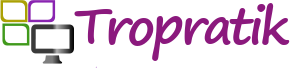Programmer la carte Mega 2560 avec Arduino
Cet article détaille la programmation de la carte Arduino Mega 2560 avec l’environnement de développement Arduino et son application au travers d’un programme faisant clignoter la LED embarquée.
Le matériel nécessaire:
Il existe beaucoup de versions dérivées de la carte officielle Arduino Mega 2560. Certaines d’entre elles fonctionnent plus ou moins bien. Dans ce tutoriel, nous utilisons la carte Carte Arduino Mega 2560 vendue sur la boutique dont nous garantissons le bon fonctionnement.
Pour une prise en mains simplifiée de la carte, il est recommandé d’utiliser l’IDE Arduino comme environnement de développement. Pour plus de détail sur son installation et son premier lancement, veuillez vous reporter à l’article Installer l’Arduino IDE.
Une fois lancé, l’Arduino IDE affiche la fenêtre ci-dessous. La zone d’écriture du programme est entourée d’un cadre rouge sur cette image.

Pour faciliter la désignation des lignes de programme, nous allons commencer par activer le numéro de ligne. Pour cela, dans le menu “Fichier”, choisir “Préférences”.

… puis cocher la ligne “Afficher les numéros de ligne“.

Vous avez maintenant l’affichage du programme suivant qui constitue l’ossature du code Arduino :
void setup() {
// put your setup code here, to run once:
}
void loop() {
// put your main code here, to run repeatedly:
}
Ossature du code Arduino:
Afin de faciliter la compréhension du code, je vous propose de modifier l’ossature par défaut du code logiciel Arduino pour obtenir le résultat suivant:
// Fonction de démarrage, s'exécute une seule fois:
void setup()
{
}
// Fonction principale du programme, s'exécute en boucle:
void loop()
{
}
Il est temps de fournir quelques explications:
- Les lignes 1 et 7 qui commencent par deux barres obliques “//”, ce sont des lignes de commentaires: les caractères suivants de la ligne seront ignorés par le programme.
- La ligne 2, “void setup()” permet de déclarer une fonction de nom “setup” . Les futures instructions de cette fonction seront situées entre
l’accolade gauche “{“ de la ligne 3
et l’accolade droite “}” de la ligne 5. - La ligne 8, “void loop()” permet de déclarer une fonction de nom “loop” . Les futures instructions de cette fonction seront situées entre
l’accolade gauche “{“ de la ligne 9
et l’accolade droite “}” de la ligne 10.
Enregistrer un programme Arduino:
Nous allons maintenant enregistrer ce programme contenant l’ossature du code Arduino sur le disque dur. Pour accéder à la fenêtre d’enregistrement, dans le menu “Fichier” sélectionner “Enregistrer sous…”.

Vous verrez alors s’afficher la fenêtre suivante:

Comme l’indique le titre de la fenêtre ci-dessus, un fichier contenant du code logiciel est appelé un croquis dans le monde d’Arduino.
Je vous invite à nommer ce programme de base “Ossature” et à l’enregistrer. Vous retrouvez ensuite la fenêtre principale de l’Arduino IDE qui comporte maintenant le nom choisi:

Configuration de l’IDE Arduino pour la carte Arduino Mega 2560
Le gestionnaire de carte permet de de préciser à l’environnement de développement que le code logiciel est destiné à une carte Arduino Mega 2560. Dans le menu “Outils”, choisissez l’élément commençant par “Type de carte” puis “Arduino AVR Boards”:

Choisissez ensuite “Arduino Mega or Mega 2560 ” dans la liste du menu déroulant:

Vous voyez ensuite s’afficher en bas de la fenêtre de l’Arduino IDE les références de la carte “Arduino Mega or Mega 2560, ATmega2560 (Mega 2560)” suivi du numéro du port série:

L’environnement de développement Arduino est maintenant configuré pour pouvoir programmer la carte Mega 2560.
Pour poursuivre cette prise en main, nous allons faire clignoter une LED embarquée afin de valider notre environnement de compilation. (Rendez-vous page 2.)